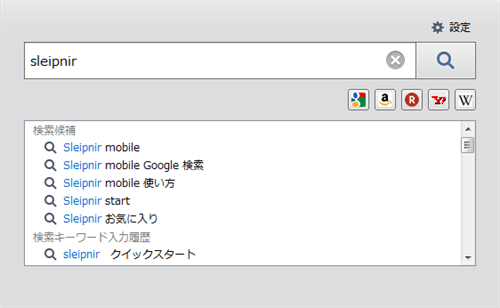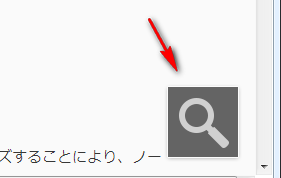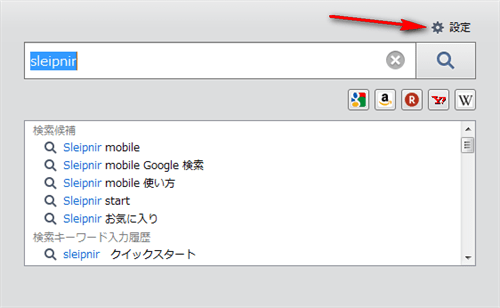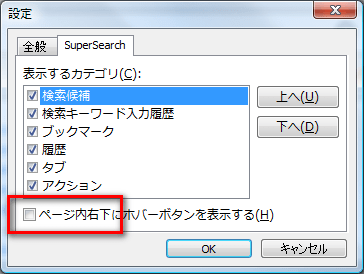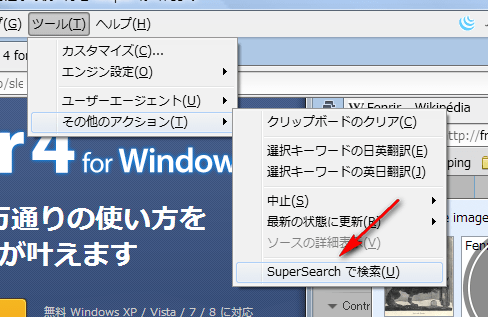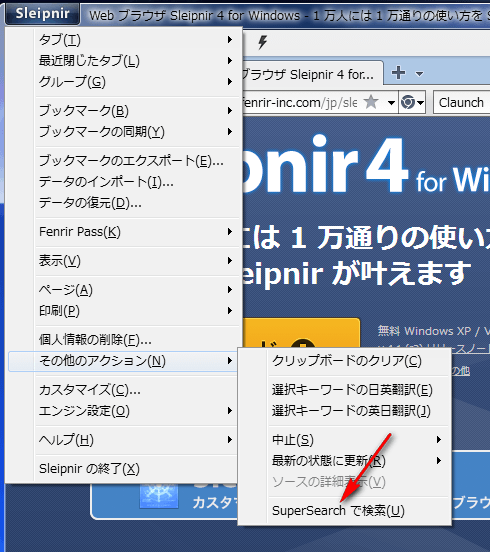Sleipnirの機能のなかにSupersearchと呼ばれる検索機能があります。
これは入力した語句を、検索候補や検索履歴、ブックマークや開いてるタブなど複数の領域に渡るあちこちの履歴から検索してくれる、いわゆる横断検索と呼ばれるサーチ機能です。
説明だけだと何の事かわかりにくいかもしれませんが、実際使って見るとどんな事ができるのかわかります。結構便利。
このSupersearchの語句を入力するダイアログ画面の呼び出しですが、Sleipnir4.1からデフォルトでブラウザの右下に呼び出しボタンが浮き上がるようになりました。
Sleipnir4.1のブラウザ上でマウスカーソルを右下へ移動させると、このように虫眼鏡のようなホバーボタンが浮き出ます。
これをクリックすると↑上にあるようなSupersearchのダイアログ画面が表示されるというわけです。
これは確かに便利ですが、自分の場合は画面右下にカーソルを持って行くとランチャーのCLaunchが立ち上がるように設定していますので若干面倒な事になります。
それにSupersearch自体はマウスジェスチャーの↓←でダイアログ画面で立ち上がるようになっているので、この「右下ホバー」はいりません。
ということで右下にマウスカーソルを持って行ってもSupersearchのホバーボタンが表示されないようにしてみました。
Supersearchのホバーボタンを非表示にする方法
まず普通に右下に表示されるホバーボタンをクリックしてSupersearchを表示させます。
その右上の「設定」をクリック。
設定画面が表示されるのでSupersearchタブを開き、下にある「ページ内右下にあるホバーボタンを表示する」のチェックを外します。
最後に「OK」をクリック。
これでマウスカーソルを右下に持って行ってもホバーボタンは表示されなくなります。
Supersearchのホバーボタンの設定をやり直したい時
後からもう一度虫眼鏡ホバーボタンを表示させたくなった場合
「ツール」→「その他のアクション」→「Supersearchで検索」
もしくは
「Sleipnir」→「その他のアクション」→「Supersearchで検索」
などでSupersearchのダイアログ画面を呼び出し、あとは同じ要領でさきほど外したチェックを付けなおせば、再びホバーボタンは表示されるようになります。
パネルからでなくとも、別にマウスジェスチャーやホットキーでSupersearchを呼び出しても同じ事ができます。